Dass Windows 10 erschienen ist, wird inzwischen wohl jede/r mitbekommen haben. Dass das Upgrade auf Windows 10 von einem Rechner mit aktivierten Windows 7 in fast allen Fällen kostenlos ist vermutlich auch.
Es gibt aber sicherlich auch viele, die Windows 7 bisher als virtuelle Maschine in einer Software wie VirtualBox verwendeten. Mich zum Beispiel.
Da das nicht immer klappt und eventuell ein paar Tricks notwendig sind, kommt jetzt hier eine kleine Hilfestellung.
- Zuerst sollte sichergestellt sein, dass Windows 7 ordentlich und fehlerfrei läuft. Danach sollten alle anliegenden Updates eingepflegt werden, im Update-Center kann auch manuell nach neuen Updates gesucht werden.
- Ist dies geschehen, möchte man eventuell nicht die tatsächliche VM upgraden, sondern einen Klon. Diesen kann man leicht anlegen, wenn die virtuelle Maschine ausgeschaltet ist. Das ganze hat allerdings den Nachteil, dass die Produktaktivierung eventuell nicht mehr gültig ist. Die Reaktivierung kann einfach über das Programm „Windows aktivieren“ (ist Teil des Systems) durchgeführt werden und sollte problemlos funktionieren.
- Nun muss Windows erneut ausgeschaltet werden. In den Einstellungen von VirtualBox muss nun die Windows-Version in Windows 8.1 64bit geändert werden. Danach kann Windows wieder gestartet werden. Hier sollte erneut die korrekte Aktivierung von Windows geprüft werden.
Eigentlich sollte nun in der Symbolleiste das Windows 10 Logo erscheinen. Wenn das nicht der Fall ist, kann einfach das MediaCreationToolx64 heruntergeladen und ausgeführt werden. Dieses Tool wird von verschiedenen Seiten angeboten, z.B. Chip.de.
Dieses Tool lädt Windows 10 herunter, was je nach Anbindung eine Weile dauern kann (auch weil eine virtuelle Maschine ja oft nicht besonders schnell ist).
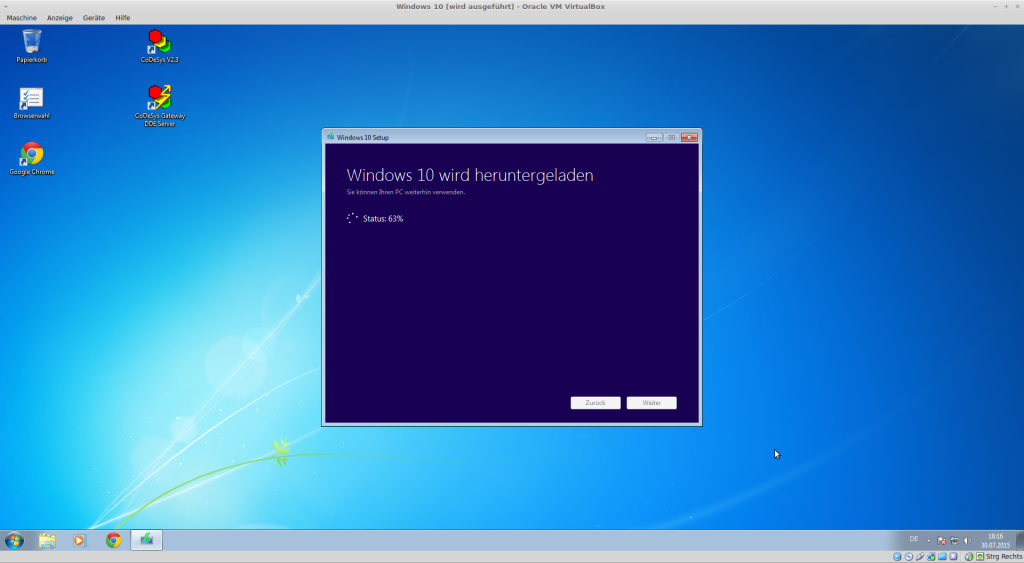
Nachdem dann das Upgrade heruntergeladen ist, prüft das Tool, ob die Hardware überhaupt geeignet ist. Wer vorher nicht die virtuelle Maschine auf Windows 8.1 umgestellt hat, wird hier abbrechen und von Vorne beginnen müssen.
Auch wird erst hier geprüft, ob die aktuelle Windows-Version gültig lizensiert ist. Wer also vergaß, dies im Vorfeld zu erledigen, wird nun eventuell das Upgrade nach dem zweiten kompletten Download erneut abbrechen müssen.
Wenn das Tool nichts mehr auszusetzen hat, wird es ein paar Fragen stellen und dann Dinge tun:
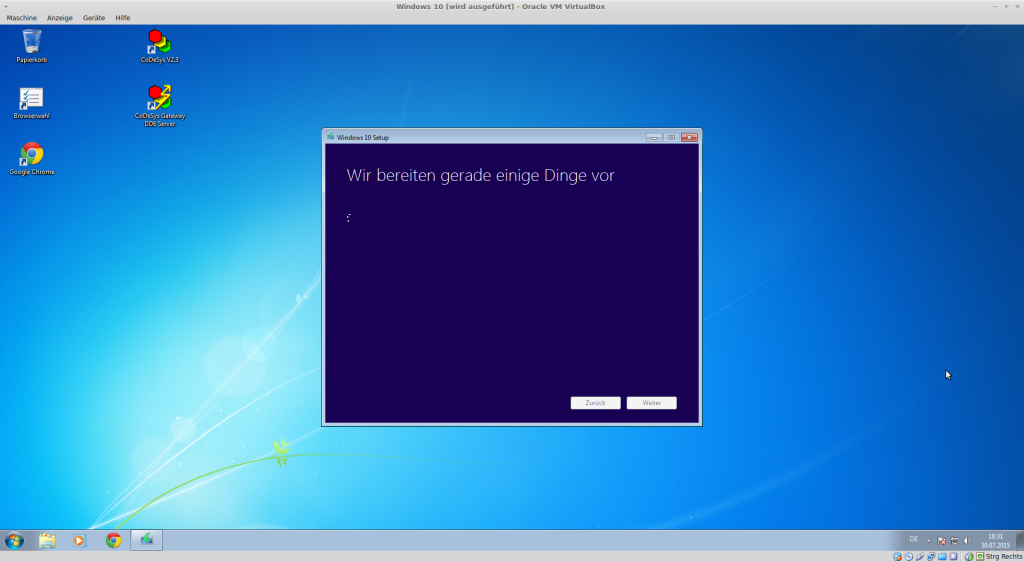
Ist dies geschehen werden erneut ein paar Fragen gestellt, bevor die Installation dann tatsächlich startet. Dieser Vorgang kann nun sehr lange dauern:
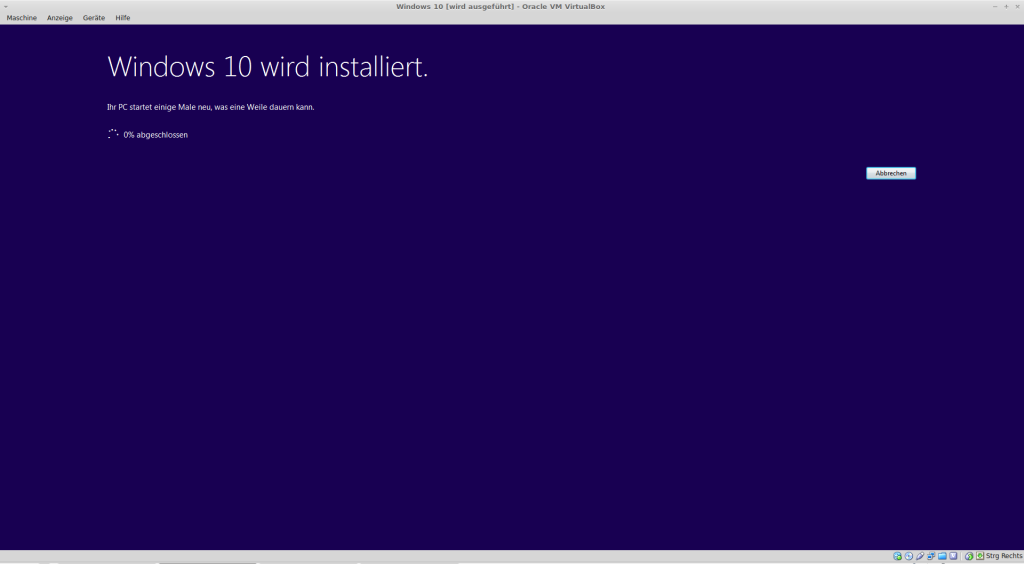
Danach läuft Windows 10 jedoch auch auf einer VirtualBox.
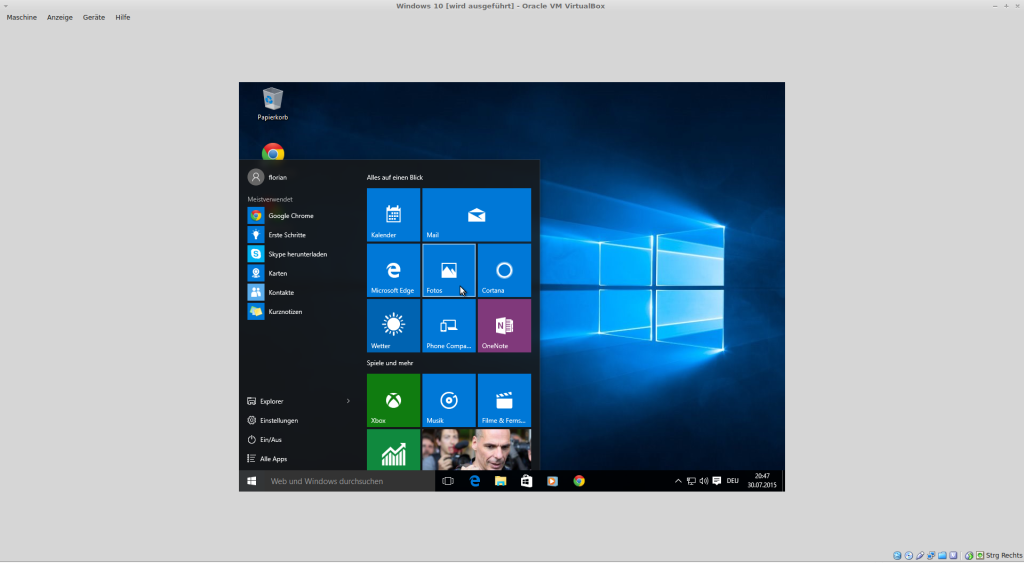
12 Antworten zu “Windows 7 auf Windows 10 upgraden in einer VirtualBox VM”
[…] Windows 7 auf Windows 10 upgraden in einer VirtualBox VM […]
Vielen Dank für die einfache, aber verständliche und klare Beschreibung. Bei mir endet der Vorgang leider nach ca. ein bis zwei Stunden damit, dass ein kleines Fenster aufgeht mit dem Titel „Ein Problem ist aufgetreten“ und dem sehr aussagekräftigen Text „Fehler bei der Installation von Windows 10“. Es gibt keine Fehlernummer oder irgend etwas, das mir bei der Fehlersuche helfen könnte.
Am Ende läuft weiterhin Windows7 als Gast wie bisher.
Das ganze läuft unter Lubuntu 14.04 64bit als Host und Windows 7 32bit als Gast. Mein Rechner hat 8 GB Arbeitsspeicher und AMD-A8-3870 als CPU.
Haben Sie vielleicht eine Idee?
Ich nehme an der Fehler tritt auf, wenn der Bildschirm im Vollbild anzeigt, dass Windows 10 installiert wird? Das habe ich auch ein paar mal gehört, eine Lösung habe ich nicht gesehen.
Die Umstellung von Windows 7 auf Windows 8.1 vorher wurde gemacht?
Hallo Florian,
auf der Suche nach meinem Problem bei dem Upgrade von Win 7 auf Win 10 kam ich auf deinen Post.
Ich möchte ein Windows 7 (32 bit) auf Windows 10 upgraden und erhalte die Meldung „! CPU: Die CPU wird nicht unterstützt (NX)“
Würde mir ein Vorgehen, wie du es beschrieben hast helfen? Wenn ich erst auf Windows 8.1 umstellen muss, und nach einem Key gefragt werde, sollte ich mir wohl einen besorgen oder?
Grüße
Jürgen
Hallo Florian,
ich habe deinen thread gelesen und auch auf Windows 10 geupdated, allerdings sieht es bei mir so aus wie bei dir im Screen. Ich habe jetzt keine Vollscreendarstellung von Windows 10 mehr auf dem bildschirm sondern nur eine ca. 1200er Auflösung (geschätzt). Weisst du auch was man einstellen muss, damit man die volle Bildschirmauflösung in der VirtualBox erhält?
Schönen Gruß
Ich denke du benötigst die GuestAdditions. Soweit ich mich erinnere gab es die für VirtualBox 4.x nicht passend für Win10. Ich habe inzwischen VirtualBox 5, da funktioniert das wieder einwandfrei.
Nachdem ich auf diese Weise Windows 10 upgegradet habe, kann ich dann auch eine saubere Neuinstallation machen. Beim Upgrade müsste bzw. wurde Win10 ja ordnungsgemäß aktiviert. Wenn ich die saubere Neuinstallation in der gleichen VBox-Umgebung wahrnehme ändert sich ja am Hardwarehash nichts, oder?
Oh, das kann ich dir so kaum beantworten… Vermutlich nicht, VM und Festplatte sind ja identisch. Ich würde aber sicherheitshalber vorher mal die Festplatte klonen, um eine Rückfallmöglichkeit zu haben.
Hallo,
kann ich die Installation aus der Virtual Box auch später direkt auf dem PC installieren?
Die Lizenz ist bei Win 10 ja an den PC gebunden. Aber sieht Windows den selben PC aus der VBox wie direkt installiert?
Oh gute Frage, das beschäftigt mich auch gerade, ich müsste die VM auch auf die Festplatte übertragen. Ich sage bescheid, wenn ich es geschafft habe 🙂
Moin,
hat das bei dir geklappt?
Ich habs noch nicht probiert, ist nicht mehr notwendig.